 |




|
ホームページ・ビルダー 6.5
|
ファイル転送の設定
- 『スタート』 メニューから 『プログラム』 → 『IBM ホームページ・ビルダー V6.5』 →
『ファイル転送』 の順に選択します。
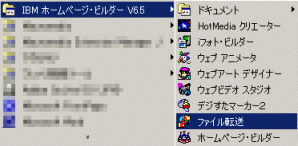
- 初めて設定を行う場合は 『ファイル転送設定』 のウィンドウが自動的に開きますので、
『サーバープロファイル設定』 タブで以下のように設定してください。
(このウィンドウが開かない場合は
 ボタンを押してください) ボタンを押してください)
| サーバープロファイル名 | 任意 (例:BBplus) |
| プロバイダの選択 | その他 |
| FTPサーバー名 | ftp.bbplus.jp |
| FTPアカウント名 | bbp********.*** |
| FTPパスワード | Webサービス用パスワード |
| サーバーの初期フォルダの設定 | (空欄) |
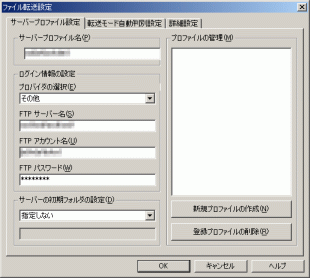
- 『詳細設定』 タブに切り替え、以下のように設定します。
設定が済んだら、
| パッシブ(PASSIVE)モードで接続を行う | チェックを外す *1 |
| ポート番号 | 21 |
| ファイアーウォールを経由する | チェックを外す |
| ファイアーウォールのサーバー名 | (空欄のまま) |
| ファイアーウォールのユーザーID | (空欄のまま) |
| ファイアーウォールのパスワード | (空欄のまま) |
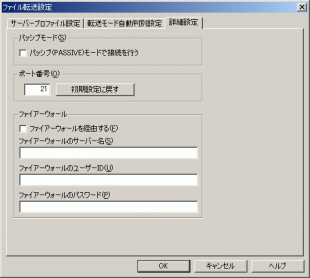
- 『OK』 ボタンを押して閉じます。 以上で設定は完了です。
ホームページのアップロード
- 『ファイル転送』 の画面で、 『接続』 ボタンを押すとFTP接続が始まります。
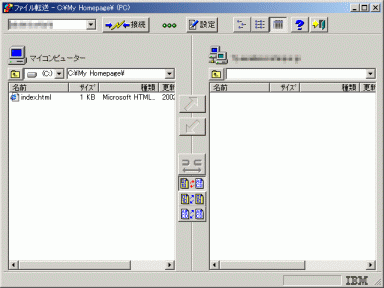
- 接続が正常に完了すると 画面右側にサーバー上のファイル一覧が表示されます。
左側の一覧に、お客様が作成されたホームページのファイルが表示されるように選択を行ってください。
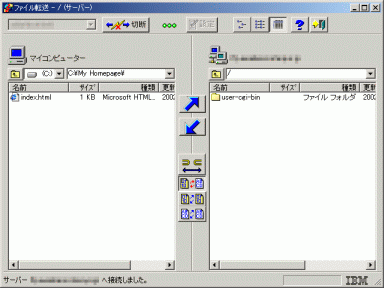
- アップロードしたいファイルを、 左から右へ ドラッグアンドドロップするとアップロードされます。
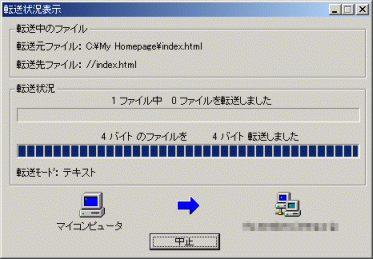
- アップロードが完了すると、右側にそのファイルが表示(追加)されます。
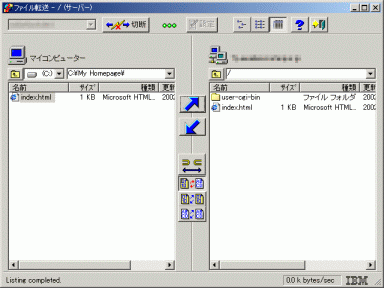
- FTP接続を切断したいときは、 『切断』 ボタンを押してください。
サーバー上のファイルの削除
- FTP接続が完了している状態(上記 2 の手順)で、 右側のファイル一覧から
消したいファイルを右クリックし、出てきたメニューから 『ファイルの削除』 を選択すると削除が行われます。

|
|
 |

 ページトップへ
ページトップへ 

 ページトップへ
ページトップへ 